Trong thời đại kỹ thuật số ngày nay, việc tích hợp dữ liệu từ nhiều nguồn khác nhau một cách liền mạch là rất quan trọng đối với doanh nghiệp và nhà phát triển. APIs đóng vai trò then chốt trong việc này, cho phép các hệ thống phần mềm khác nhau giao tiếp và chia sẻ dữ liệu.
Một trường hợp sử dụng phổ biến liên quan đến việc kết nối một API với cơ sở dữ liệu MySQL, cho phép truy xuất và lưu trữ dữ liệu. Hướng dẫn toàn diện này sẽ đi sâu vào các bước cần thiết để kết nối một API với cơ sở dữ liệu MySQL bằng cách sử dụng Apidog.
Apidog: Dễ dàng kết nối API với cơ sở dữ liệu của bạn
Trước đây, sẽ rất khó khăn cho các ứng dụng giao tiếp trực tiếp với các vị trí lưu trữ dữ liệu. Kho lưu trữ dữ liệu trở thành một cái hộp lớn, và các ứng dụng phải viết các dòng lệnh phức tạp để truy xuất dữ liệu từ nó.
Apidog là một công cụ quản lý vòng đời API cũng cung cấp tất cả các tính năng cần thiết cho phát triển API, bao gồm kết nối cơ sở dữ liệu. Apidog cho phép bạn kết nối và tương tác với cơ sở dữ liệu trong khi phát triển API của bạn, làm cho việc kiểm tra API trở nên thuận lợi hơn bao giờ hết.
Các loại cơ sở dữ liệu trong Apidog:
Apidog cũng có thể hỗ trợ các cơ sở dữ liệu từ các nhà cung cấp chính đang phổ biến hiện nay. Tiếp theo, chúng tôi muốn giới thiệu cho bạn về các loại cơ sở dữ liệu mà Apidog có thể hỗ trợ.
- MySQL: cơ sở dữ liệu quan hệ mã nguồn mở. Nó nhanh chóng, có khả năng chịu tải tốt và thường được sử dụng trong các ứng dụng web.
- SQL Server: cơ sở dữ liệu quan hệ của Microsoft. Đặc trưng bởi tính ổn định và sẵn có cao. Tương thích cao với các hệ thống Windows.
- Oracle: cơ sở dữ liệu quan hệ thương mại lâu đời. Có chức năng và hiệu suất tiên tiến. Dùng cho các hệ thống quy mô lớn.
- PostgreSQL: cơ sở dữ liệu quan hệ mã nguồn mở. Tuân thủ tiêu chuẩn và giàu tính năng. Đặc trưng bởi hoạt động ổn định và độ tin cậy cao.
- ClickHouse: cơ sở dữ liệu phân tích theo chiều cột nhanh chóng. Thích hợp cho việc xử lý lượng lớn dữ liệu cho phân tích theo thời gian thực.
- MongoDB: cơ sở dữ liệu NoSQL hướng tài liệu. Nó có một lược đồ linh hoạt và khả năng mở rộng cao. Phổ biến cho các ứng dụng web/mobile.
Vì vậy, việc chọn một cơ sở dữ liệu phù hợp theo mục đích và đặc điểm của nó là rất quan trọng. Bạn cần xem xét theo yêu cầu hệ thống của bạn.
Cách kết nối API với cơ sở dữ liệu MySQL?
Vậy làm thế nào để kết nối API với một cơ sở dữ liệu bằng cách sử dụng Apidog? Tiếp theo, chúng tôi sẽ giải thích một hướng dẫn thao tác rất chi tiết.
Bước ⒈ Khi thử nghiệm API, bạn có thể sử dụng " Thao tác cơ sở dữ liệu " trong "Trước bộ xử lý" và "Sau bộ xử lý".
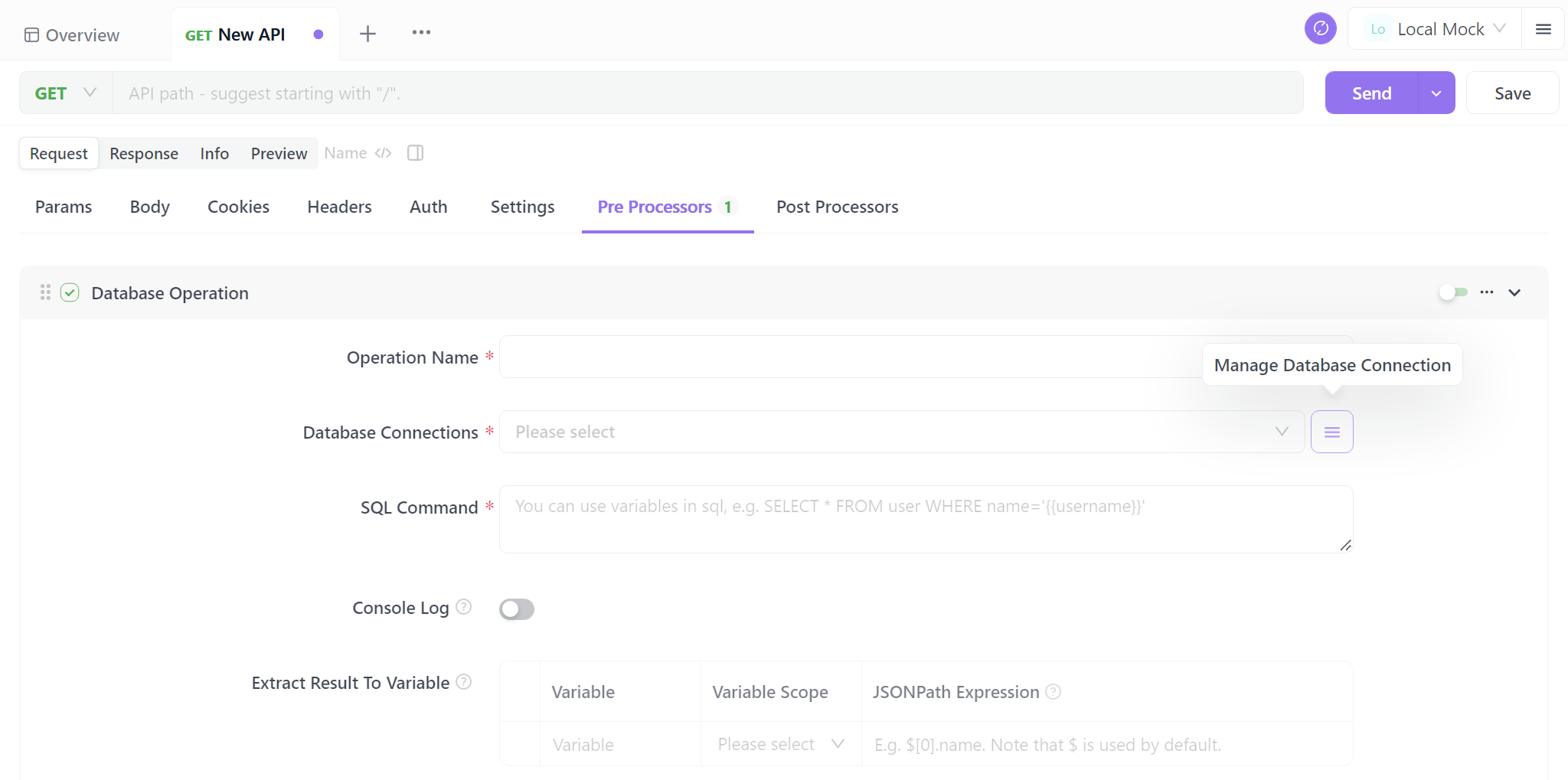
Bước ⒉ Cấu hình cơ sở dữ liệu. Tại đây bạn có thể thêm một cơ sở dữ liệu mới ở mục " Kết nối cơ sở dữ liệu mới ". Bạn có thể thêm một cơ sở dữ liệu mới bằng cách nhập thông tin cần thiết để kết nối với cơ sở dữ liệu, như trong hình dưới đây.
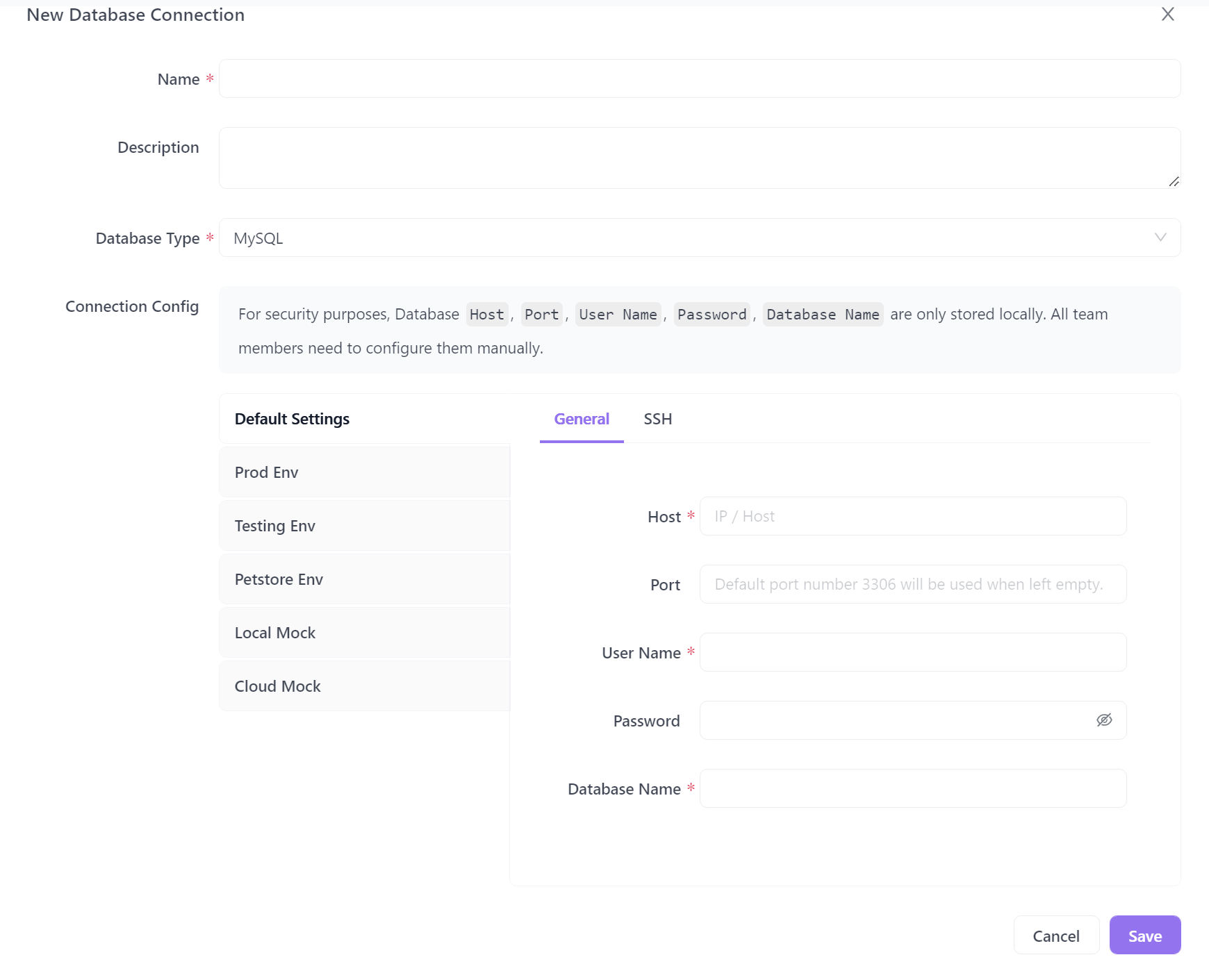
Phương pháp 1. Lấy dữ liệu cơ sở dữ liệu MySQL và xác minh phản hồi
Bước ⒈ Nhập các lệnh SQL để xác định dữ liệu bạn muốn nhắm đến và các thao tác bạn muốn thực hiện. Ví dụ select * from users where id=2, bạn có thể nhập lệnh: để lấy dữ liệu cho người dùng có id=2 từ cơ sở dữ liệu users.
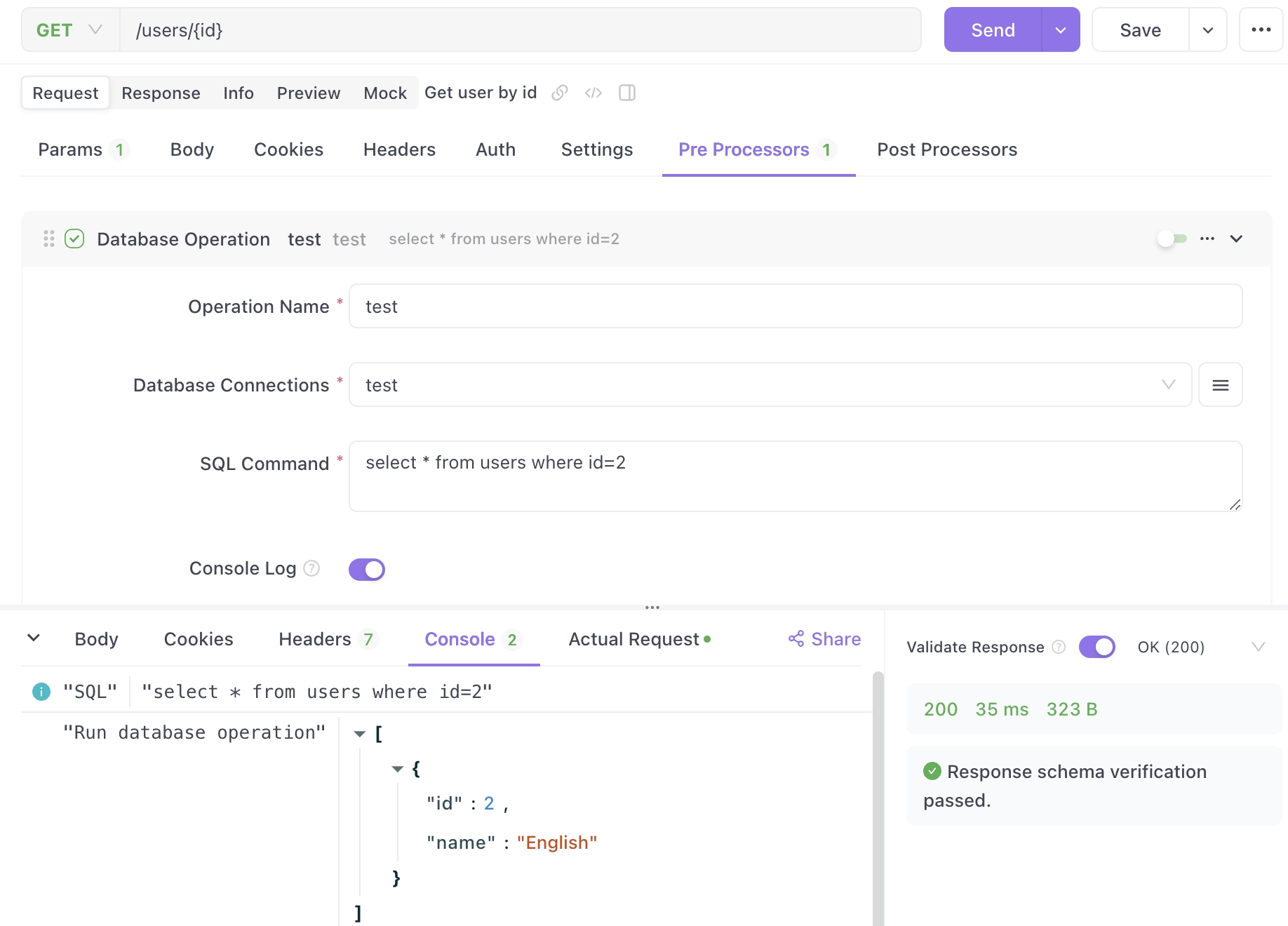
Thông tin: Nếu bạn bật " Hiển thị kết quả trong bảng điều khiển " và nhấn nút "Gửi", bạn có thể hiển thị dữ liệu được lấy từ cơ sở dữ liệu trong " bảng điều khiển ".
Trong bước ⒉ " Trích xuất kết quả thành biến ", bạn có thể lưu trữ dữ liệu được lấy từ cơ sở dữ liệu dưới dạng biến môi trường, biến toàn cục và biến cục bộ của Apidog bằng cách nhập tên biến và biểu thức JSONPath.
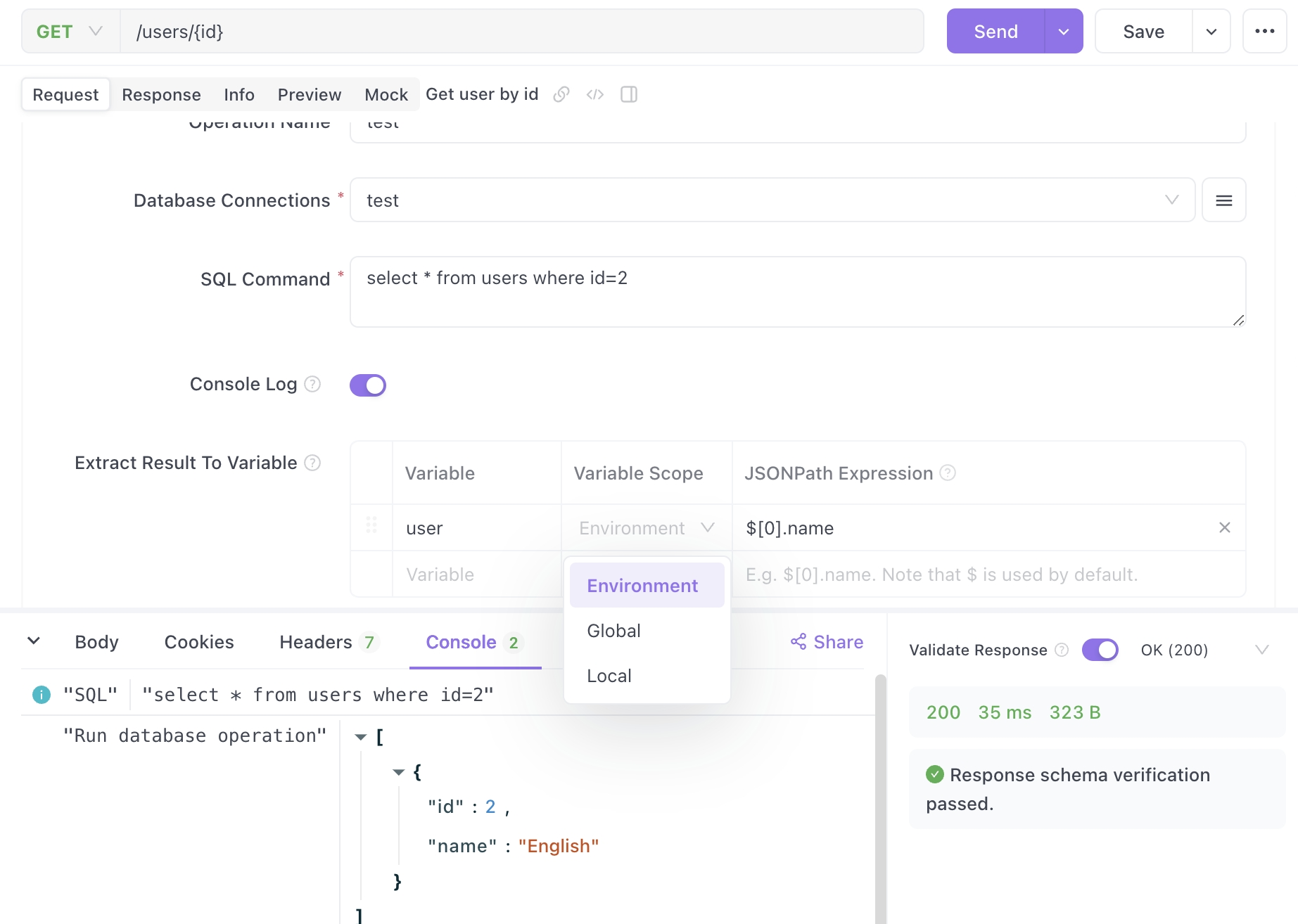
Bước ⒊ Khi bạn đã hoàn thành việc thiết lập các biến, nhấn nút " Gửi " để lưu các biến. Bây giờ bạn sẽ có thể thấy các biến đã lưu của mình bằng cách nhấp vào biểu tượng Tùy chọn ở góc trên bên phải.
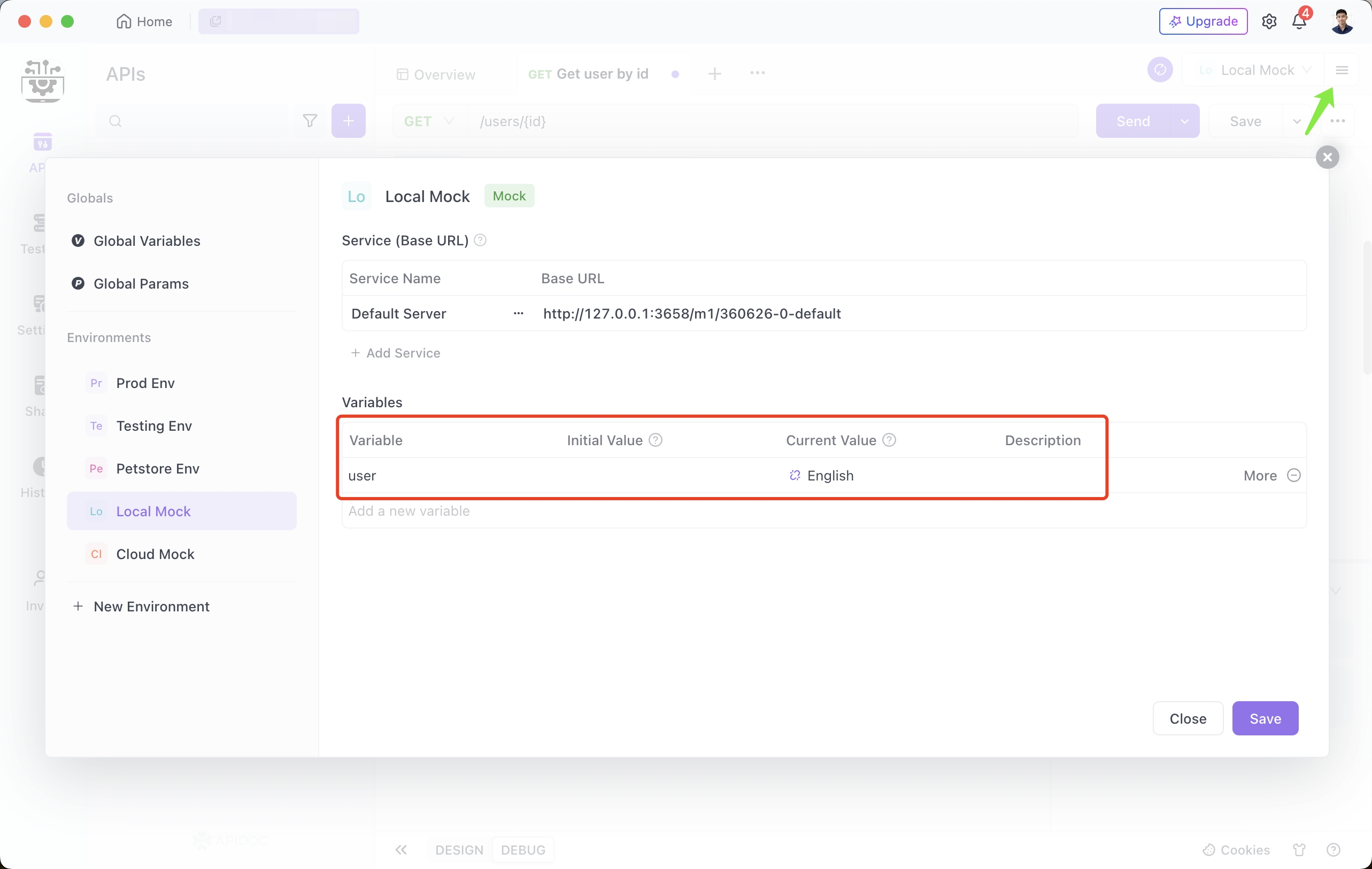
Theo cách này, bằng cách lưu trữ các biến với dữ liệu thực được lấy từ cơ sở dữ liệu, bạn sẽ có thể tham chiếu trực tiếp đến các biến này trong quá trình kiểm tra API trong tương lai và thực hiện các thử nghiệm API bằng dữ liệu thực.
Bằng cách sử dụng chức năng kiểm tra của Apidog, có thể tự động xác minh xem phản hồi API nhận được có khớp với dữ liệu trong cơ sở dữ liệu hay không. Ví dụ, lấy các trường như {{user}} từ cơ sở dữ liệu, đây là một chức năng rất hữu ích để xác minh hoạt động của API và đảm bảo chất lượng.
Khi bạn thiết lập một chức năng kiểm tra, Apidog sẽ tự động xác minh rằng dữ liệu trả về trong phản hồi khớp với dữ liệu trong cơ sở dữ liệu của bạn.
Phương pháp 2. Thêm thông tin mới từ phản hồi vào cơ sở dữ liệu
Ngoài ra, nếu bạn gửi một yêu cầu API và nhận được phản hồi, bạn có thể lưu thông tin trả về trong phản hồi dưới dạng một bản ghi trong cơ sở dữ liệu.
Ví dụ, nếu bạn muốn lưu người dùng nhận được từ một điểm cuối API có tên Thông tin người dùng vào một cơ sở dữ liệu gọi là Người dùng, trước tiên bạn cần trích xuất thông tin mà bạn muốn lưu trong bản ghi từ phản hồi.
Bước ⒈ Nhấn "Trích xuất biến" trong các bộ xử lý sau của API liên quan và xác định thông tin bạn muốn trích xuất.
Tại đây, chúng tôi cần trích xuất ID người dùng và tên người dùng, vì vậy hãy thêm một "biến trích xuất" và sử dụng JSONPath để trích xuất ID người dùng và tên người dùng vào các biến môi trường như user_id và new_user , tương ứng . Để làm.
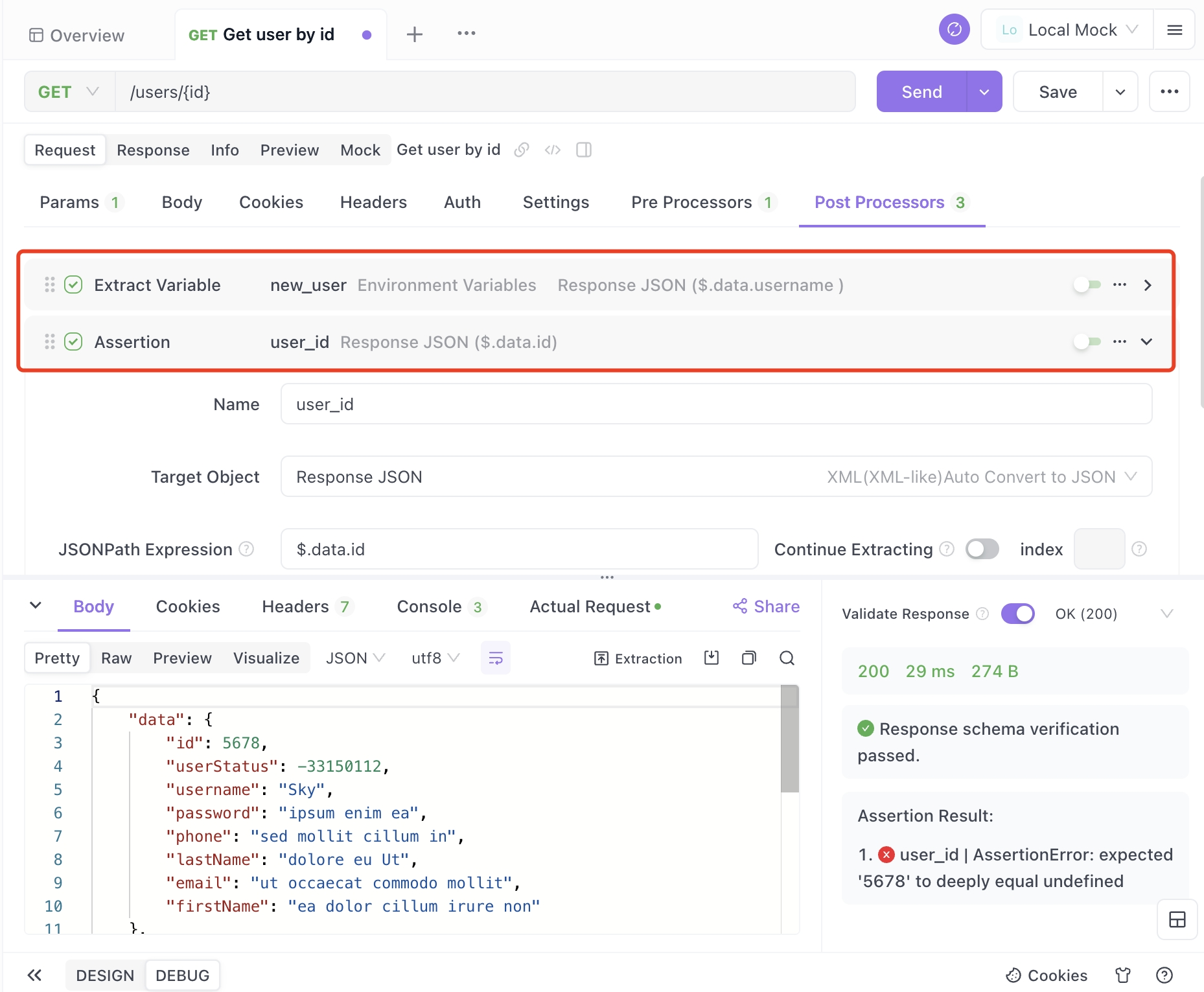
Bước ⒉ Sau đó, thêm "Thao tác cơ sở dữ liệu" trong quá trình xử lý sau, kết nối với cơ sở dữ liệu bằng kết nối cơ sở dữ liệu, nhập lệnh sau (các biến môi trường cũng có thể được áp dụng cho các lệnh SQL), và nhấn nút "Gửi". Điều này sẽ tạo ra một bản ghi mới trong cơ sở dữ liệu.
INSERT INTO users (id, name) VALUES ({{user_id}}, '{{new_user}}');
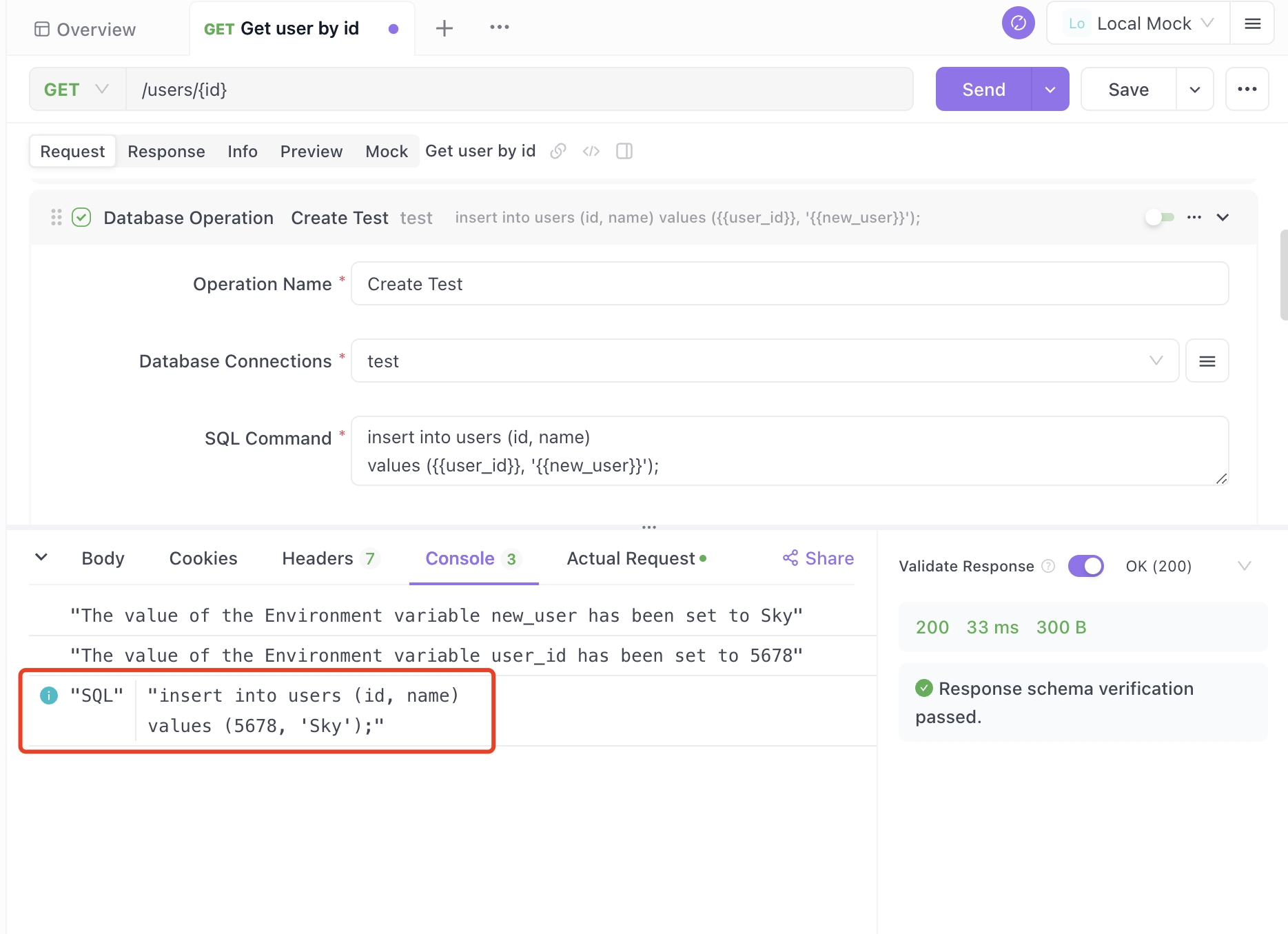
Bước ⒊Như hình ảnh ở trên cho thấy, tên người dùng được nhìn thấy từ dữ liệu phản hồi API là Fukuda và ID là 1684. Sau đó, khi tôi mở bảng người dùng trong cơ sở dữ liệu, một bản ghi cho người dùng name=Fukuda id=1684 đã được tự động thêm vào.
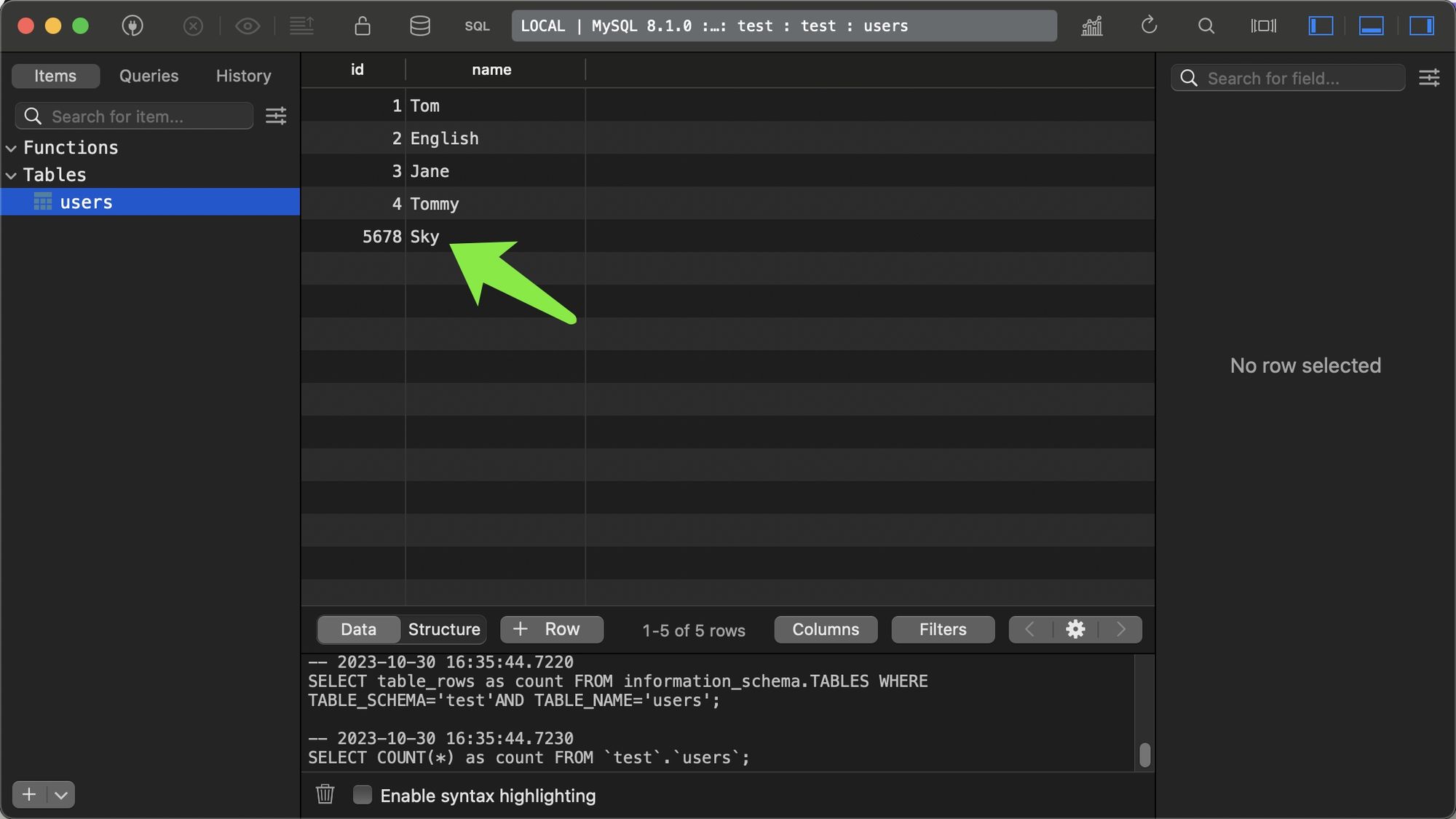
Theo cách này, bạn cũng có thể tự động thay đổi dữ liệu trong cơ sở dữ liệu mỗi khi bạn gọi API, rất tiện lợi. Ngoài ra, khi bạn kết nối với một cơ sở dữ liệu bằng cách sử dụng Apidog, bạn không chỉ có thể truy xuất dữ liệu và thêm dữ liệu mới, mà còn thực hiện tất cả các thao tác CRUD tùy theo nhu cầu của bạn, vì vậy hãy thử nhé.
